Artikel ini diproduksi dengan menggunakan Penerjemahan Mesin.
Label persetujuan
Fitur label deal dari Pipedrive akan memungkinkan tim Anda untuk menambahkan label berkode warna ke setiap deal untuk membantu Anda mengatur data dan mempercepat proses penjualan Anda. Hal ini akan memberikan representasi visual yang lebih baik terhadap deal Anda saat melihatnya dalam tampilan pipa, rincian, dan daftar.
Jika Anda ingin membagi segmen kontak Anda daripada deal Anda, kami juga memiliki label kontak.
Cara menetapkan dan membuat label kesepakatan
Saat menambahkan kesepakatan, Anda dapat menetapkan label untuk kesepakatan Anda dengan mengklik menu dropdown dan memilih salah satu label yang ada.
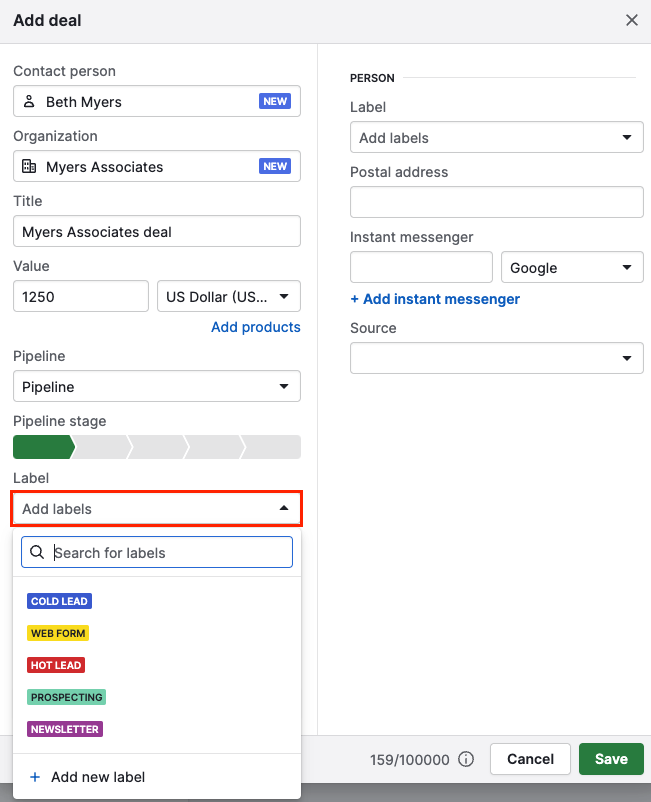
Anda juga dapat menetapkan label kesepakatan langsung dari tampilan daftar setelah membuat kolom label terlihat.
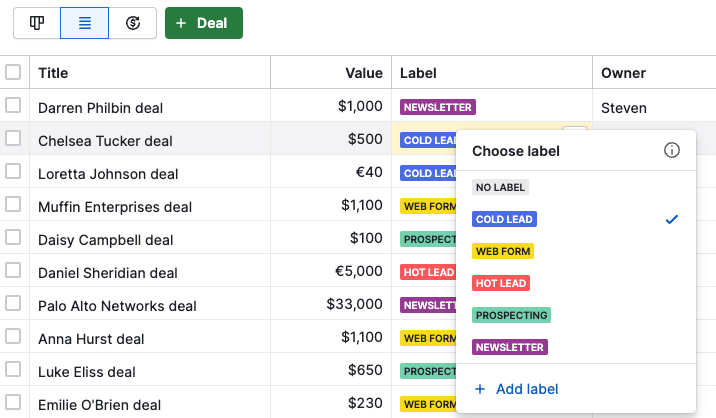
Atau dari tampilan detail kesepakatan dengan mengklik opsi label dalam ringkasan kesepakatan di sebelah kiri
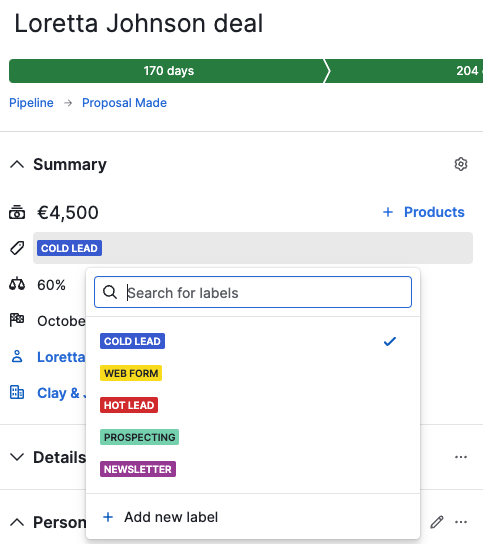
Bagaimana cara menambahkan label kesepakatan baru?
Anda dapat menambahkan label baru dari tampilan detail kesepakatan. Dalam ringkasan kesepakatan di sebelah kiri, klik label untuk menampilkan menu dropdown tempat Anda dapat mengedit label Anda. Pilih "+ Tambahkan label baru".
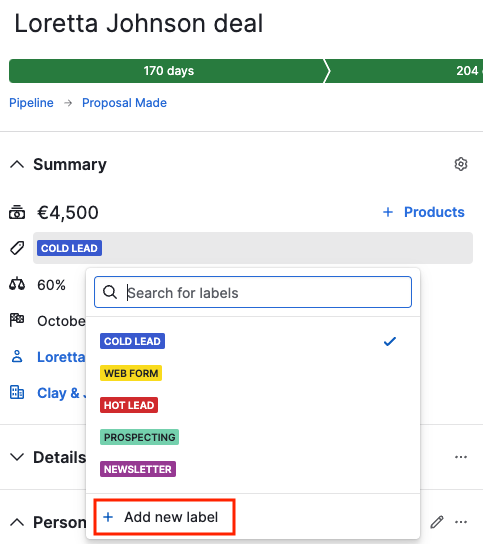
Untuk menambahkan label baru dari tampilan daftar kesepakatan Anda, klik ikon pensil dari label kesepakatan Anda dan pilih "+ Tambahkan label".
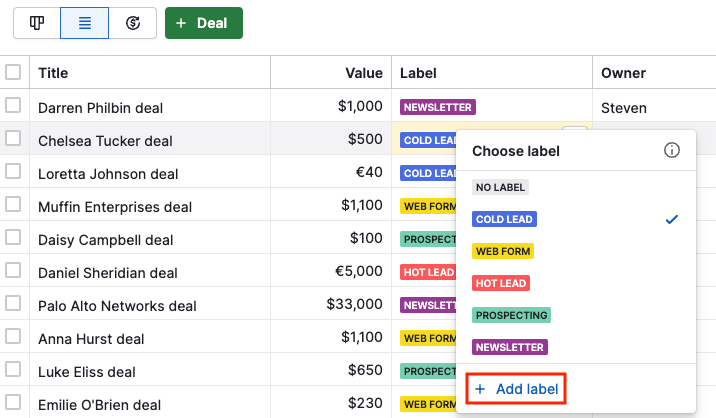
Mengedit atau menghapus label deal
Anda dapat mengedit label deal Anda dari tampilan detail deal atau tampilan daftar dengan mengklik label yang ingin Anda edit.
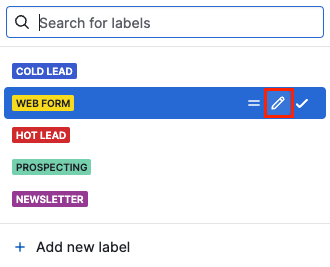
Setelah nama dan warna telah diedit, klik tombol hijau untuk Simpan perubahan. Anda juga dapat menghapus label yang dipilih ini dengan mengklik ikon tong sampah.
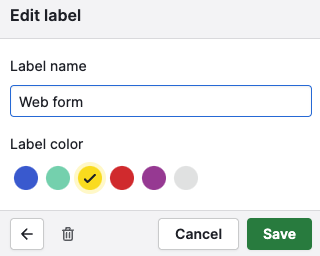
Menampilkan label penawaran
Anda dapat melihat label penawaran Anda dalam tampilan daftar di bawah kolom label. Untuk menjadikan kolom label terlihat, klik pada ikon gear, pilih bidang "Label" untuk ditampilkan, dan klik "Simpan".
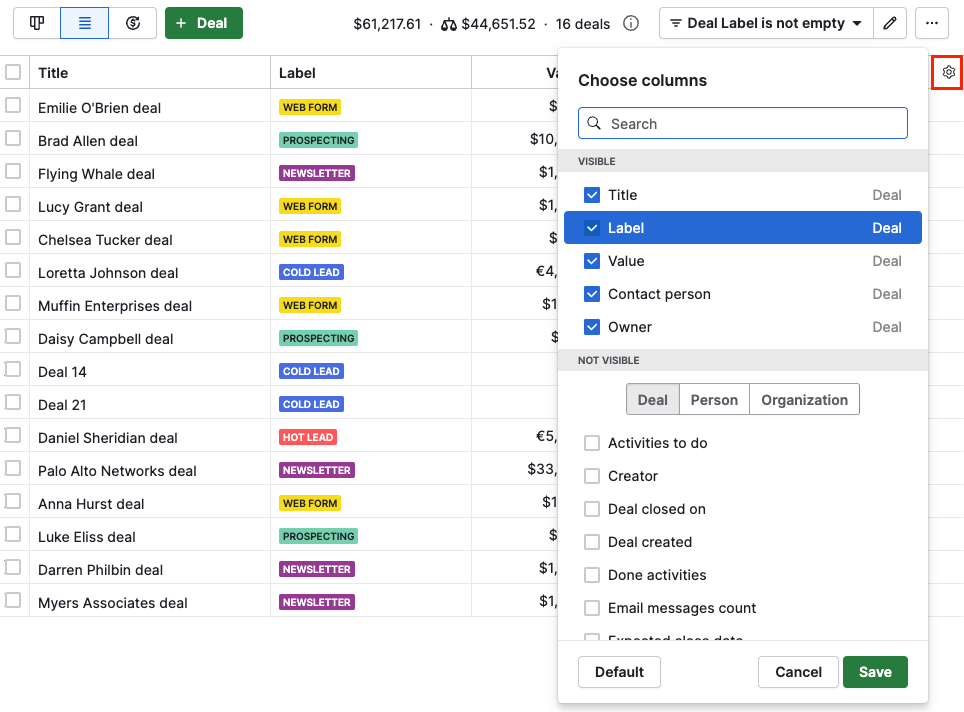
Dalam tampilan rincian penawaran , Anda dapat melihat label yang ditugaskan dalam Ringkasan di sisi kiri layar.
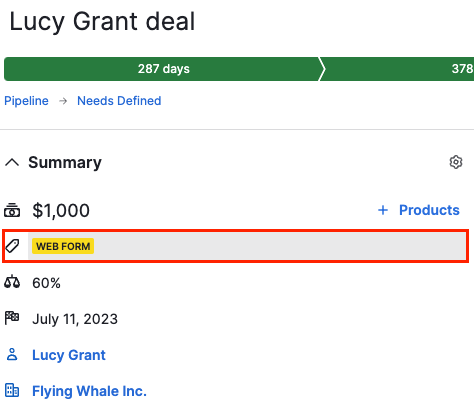
Setelah Anda menetapkan label ke sebuah penawaran, Anda akan melihat warna label yang sesuai pada kartu penawaran Anda dalam tampilan pipa.

Apakah artikel ini berguna?
Ya
Tidak